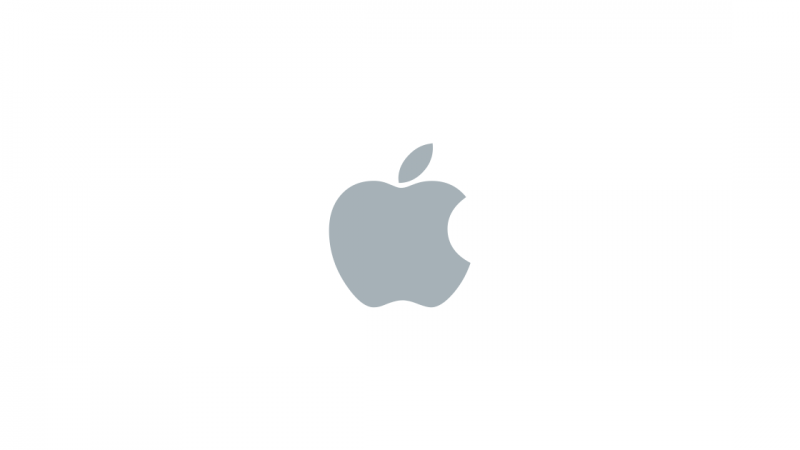Solution 1: redémarrez votre iPhone et Apple Watch
Éteignez votre iPhone et votre Apple Watch ensemble. Tout d’abord, allumez votre iPhone, puis allumez votre Apple Watch.
Pour redémarrer votre iPhone,
- Ouvert Paramètres->Général->Fermer.
- Faites glisser le curseur pour éteindre votre iPhone.
- Pour allumer votre iPhone, maintenez la touche Bouton latéral / supérieur jusqu’à ce que le logo Apple apparaisse.
- Maintenez le Bouton latéral jusqu’à ce que Curseur de mise hors tension apparaît.
- Faites glisser le Éteindre curseur pour éteindre votre Apple Watch.
- Pour allumer votre Apple Watch, maintenez la touche Bouton latéral jusqu’à ce que le logo Apple apparaisse.
- Assurez-vous que rien n’est bloqué le microphone. Parce que des débris / poussières peuvent bloquer le microphone.
- Nettoyez le microphone avec une petite brosse sèche et à poils doux pour éliminer les débris.
- Retirez l’étui de votre Apple Watch. Parce que cela peut bloquer le microphone.
- Retirez également les protecteurs d’écran (verre trempé / protection anti-rayures) et le pare-chocs.
Maintenez le Bouton latéral et Couronne numérique simultanément jusqu’à ce que le logo Apple apparaisse.
Solution 5: mettez à jour votre Apple Watch
Avant de mettre à jour votre Apple Watch,
- Connectez votre iPhone au Wi-Fi.
- Assurez-vous que votre iPhone est mis à jour avec la dernière version d’iOS.
- Gardez votre Apple Watch à côté de l’iPhone.
- Connectez votre Apple Watch à une source d’alimentation et attendez qu’elle soit chargée à 50%.
- Ne déconnectez pas votre Apple Watch de la source d’alimentation tant que la mise à jour n’est pas terminée.
- Sur votre iPhone, lancez Regarder l’application.
- Sélectionner Ma montre languette.
- Faites défiler jusqu’à « Général » et appuyez dessus.
- Robinet « Mise à jour logicielle ».
- Robinet « Télécharger et installer » si la mise à jour est disponible.
- Robinet « Se mettre d’accord » continuer.
- Entrez votre mot de passe si nécessaire.
- Lorsque le processus de mise à jour démarre, vous pouvez voir la roue de progression sur votre Apple Watch.
- Une fois le processus de mise à jour terminé, votre Apple redémarrera automatiquement.
Sur votre iPhone,
- Aller à Paramètres->Siri et recherche.
- Allumer Écoutez «Hey Siri».
- Si Écouter pour Hey Siri est déjà activé, désactivez-le.
- Attendez quelques secondes, puis allumez-le.
- lancement Paramètres->Général->Siri.
- Sélectionner « Toujours actif ».
- Connectez votre iPhone au Wi-Fi ou aux données cellulaires.
- Gardez votre Apple Watch à côté de l’iPhone.
- lancement Regarder l’application sur votre iPhone.
- Robinet Ma montre languette.
- Appuyez sur votre Apple Watch lorsqu’elle apparaît en haut de l’écran.
- Appuyez sur le symbole d’information (i) à côté de votre montre pour la dissocier de votre iPhone.
- Robinet « Dissocier l’Apple Watch ».
- Après la dissociation, vous pouvez voir le message de réparation.
- Ensuite, réparez à nouveau votre Apple Watch avec l’iPhone.
Si vous ne souhaitez pas dissocier et réparer votre Apple Watch, essayez cette solution.
- Sur votre Apple Watch, accédez à Paramètres->Général->Réinitialiser.
- Robinet « Effacer tout le contenu et les paramètres ».
- Robinet « Tout effacer » confirmer.